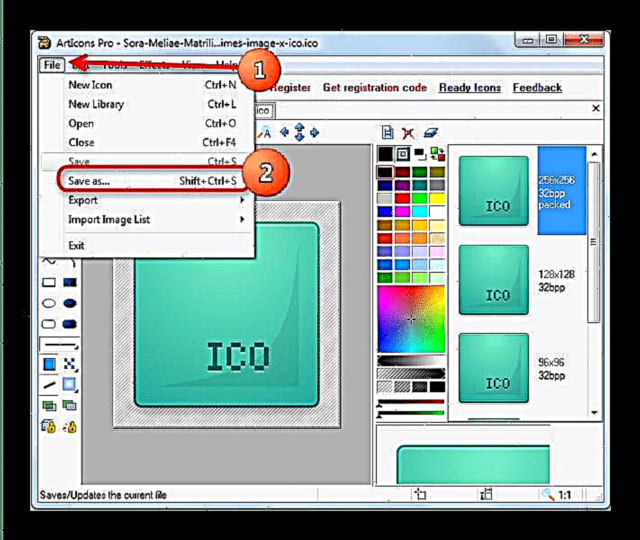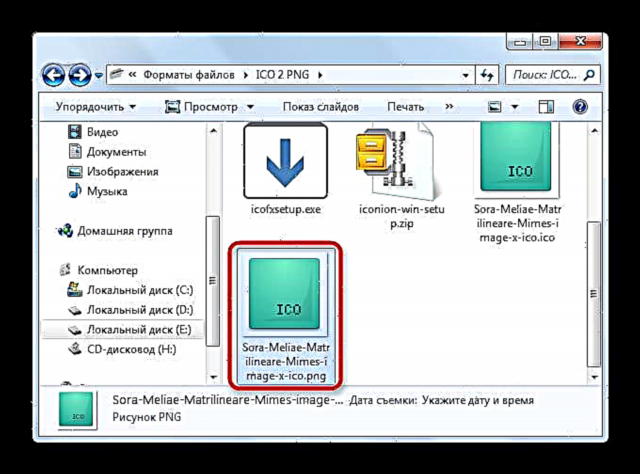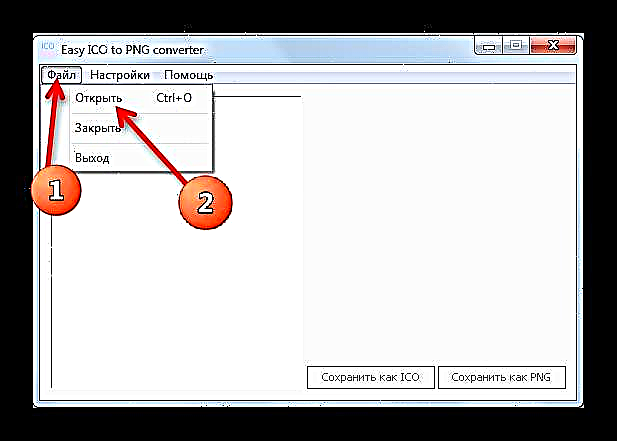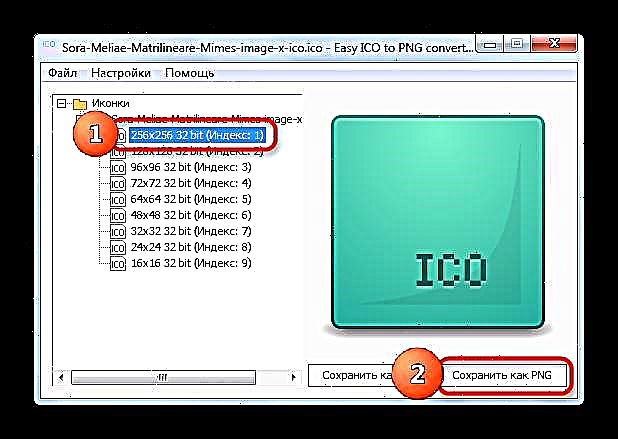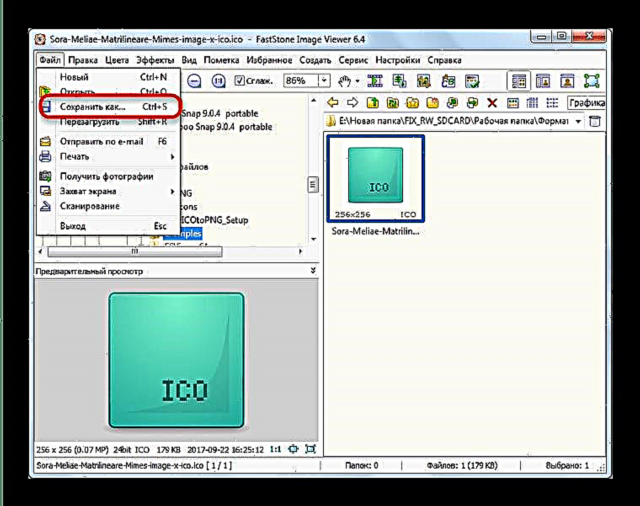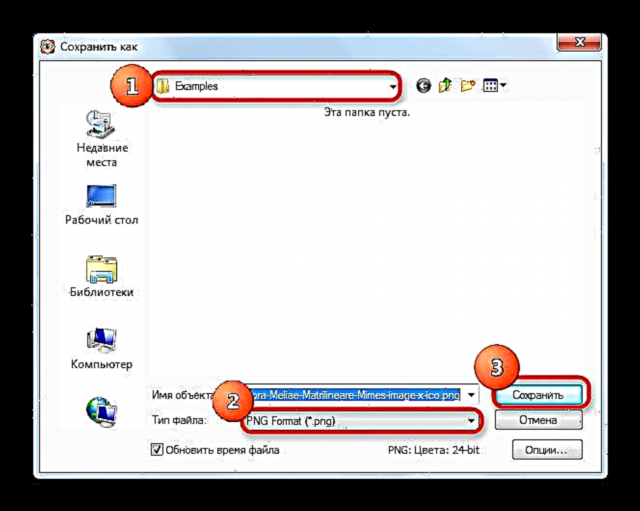Ljudi koji aktivno rade s grafikom na računaru upoznati su sa ICO formatom - on najčešće sadrži ikone različitih programa ili vrsta datoteka. Međutim, ne mogu svi pregledači slika ili grafički urednici raditi s takvim datotekama. Najbolje je pretvoriti ikone u ICO formatu u PNG format. Kako i što se radi - pročitajte u nastavku.
Kako pretvoriti ICO u PNG
Postoji nekoliko načina pretvorbe ikona iz vlastitog formata sistema u datoteke s PNG ekstenzijom - pomoću posebnih pretvarača kao i programa za obradu slika.
Pročitajte i: Pretvorite PNG slike u JPG
1. metod: ArtIcons Pro
Program za kreiranje ikona od programera Aha-soft. Prilično lagan i jednostavan za upravljanje, ali plaćen, sa probnim vremenom od 30 dana i samo na engleskom jeziku.
Preuzmite ArtIcons Pro
- Otvorite program. Vidjet ćete prozor za stvaranje novog projekta.

Kako nas ne zanimaju sva ova podešavanja, kliknite OK. - Idite na meni "Datoteka"klikni "Otvori".

- U otvorenom prozoru "Explorer" idite u mapu u kojoj se nalazi datoteka za pretvorbu, odaberite je mišem i kliknite "Otvori".

- Datoteka će se otvoriti u radnom prozoru programa.

Nakon toga, vratite se na "Datoteka", i ovaj put odaberite "Spremi kao ...".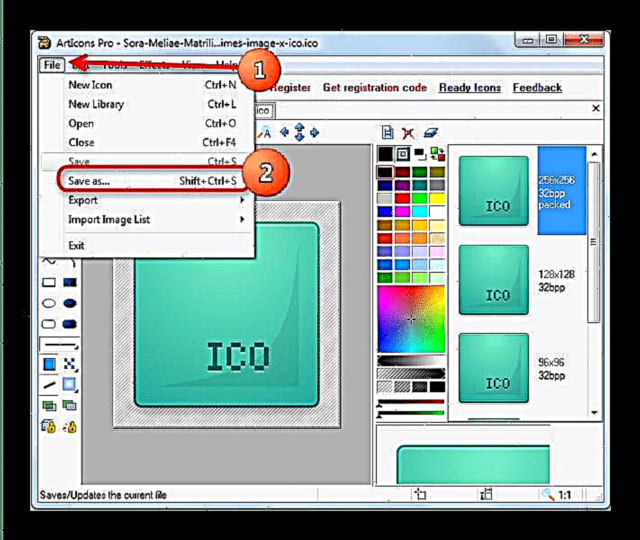
- Otvara se ponovo "Explorer ", u pravilu - u istoj mapi u kojoj se nalazi izvorna datoteka. U padajućem izborniku odaberite "PNG slika". Preimenujte datoteku ako želite, a zatim kliknite Spremi.

- Gotova datoteka će se pojaviti u prethodno odabranoj mapi.
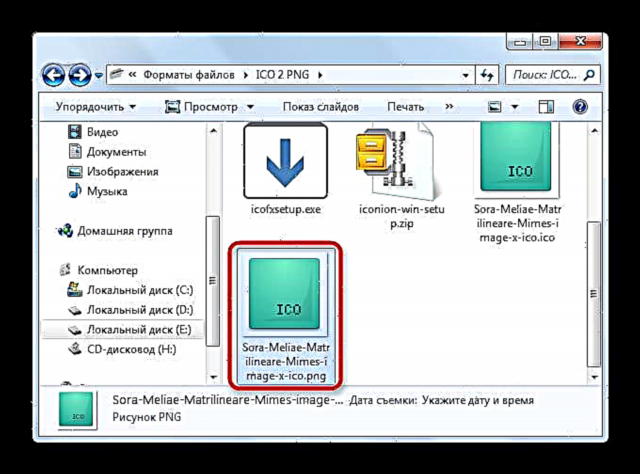
Pored očiglednih nedostataka, ArtIcons Pro ima još jednu - ikone vrlo niske rezolucije možda se ne mogu ispravno pretvoriti.
Metoda 2: IcoFX
Još jedan plaćeni alat za izradu ikona koji može pretvoriti ICO u PNG. Nažalost, ovaj program je dostupan i samo sa engleskom lokalizacijom.
Preuzmite IcoFX
- Otvorite IkoEfIks. Prođite kroz stavke "Datoteka"-"Otvori".

- U sučelju za upload datoteka idite u direktorij sa svojom ICO slikom. Odaberite ga i otvorite klikom na odgovarajući gumb.

- Kad se slika učita u program, ponovo koristite stavku "Datoteka"gde klikne "Spremi kao ...", kao u gornjoj metodi.

- U prozoru za spremanje na padajućoj listi Tip datoteke mora izabrati "Prijenosna mrežna grafika (* .png)".

- Preimenujte ikonu (zašto - recite dolje) u "Ime datoteke" i kliknite Spremi.

Zašto preimenovati? Činjenica je da u programu postoji greška - ako pokušate spremiti datoteku u različitom formatu, ali s istim imenom, tada se IcoFX može zamrznuti. Buba nije uobičajena, ali vrijedi je igrati na sigurno. - PNG datoteka bit će spremljena pod odabranim imenom i odabranom mapom.

Program je pogodan (posebno imajući u vidu moderno sučelje), koliko god rijedak, ali bug može uništiti dojam.
Metoda 3: Easy ICO to PNG Converter
Mali program ruskog programera Evgenija Lazareva. Ovaj put - bez ograničenja, takođe na ruskom.
Preuzmite Easy ICO u PNG Converter
- Otvorite pretvarač i odaberite Datoteka-"Otvori".
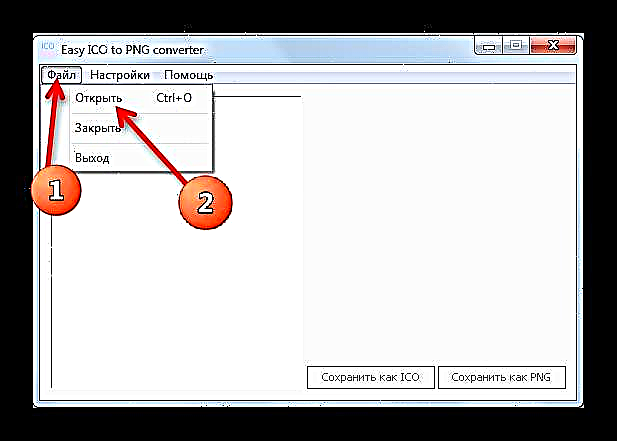
- U prozoru "Explorer" idite u direktorij sa vašom datotekom, a zatim slijedite poznati redoslijed - odaberite ICO i odaberite ga gumbom "Otvori".

- Sljedeća je točka početniku prilično nevidljiva - program se ne pretvara u kakvom je stanju, ali nudi da prvo odabere rezoluciju - od minimalne do maksimalne (koja je u većini slučajeva jednaka "nativnoj" za pretvorenu datoteku). Odaberite gornju stavku na popisu i kliknite Spremi kao PNG.
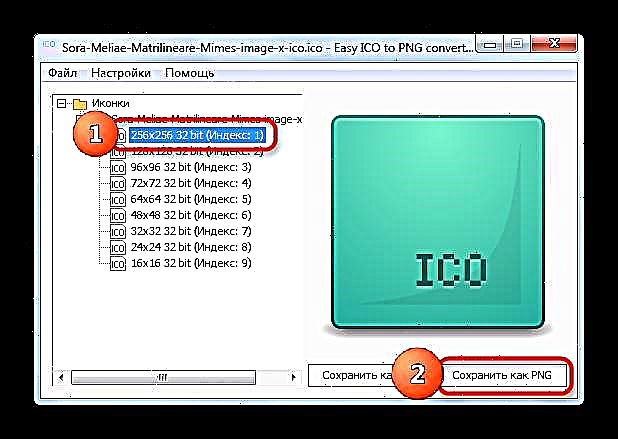
- Tradicionalno u prozoru za spremanje odaberite direktorij, zatim preimenujte sliku ili je ostavite kakva je i kliknite Spremi.

- Rezultat rada pojavit će se u prethodno odabranom direktoriju.

Program ima dva nedostatka: ruski jezik mora biti uključen u postavke, a sučelje se teško može nazvati intuitivnim.
Metoda 4: FastStone Image Viewer
Popularni preglednik slika pomoći će vam i da riješite problem pretvaranja ICO u PNG. Unatoč glomaznom sučelju, aplikacija svoj posao obavlja savršeno.
- Otvorite program. U glavnom prozoru koristite meni Datoteka-"Otvori".

- U prozoru za odabir idite u direktorij sa slikom koju želite pretvoriti.

Odaberite ga i umetnite u program pomoću gumba "Otvori". - Nakon preuzimanja slike ponovo idite na meni Datotekau kome treba birati Spremi kao.
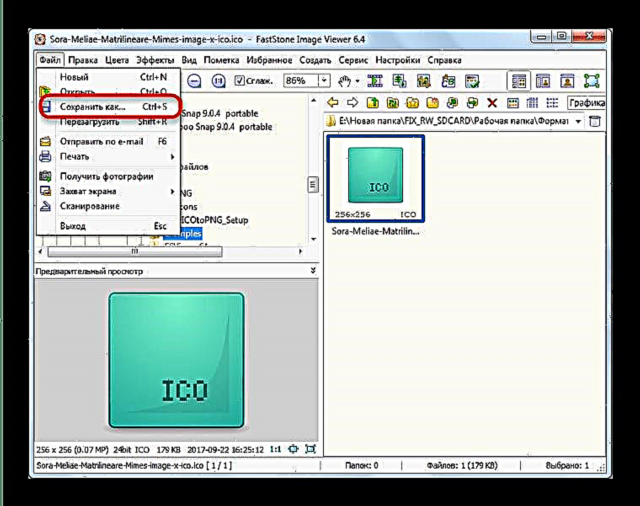
- U prozoru za spremanje, odaberite direktorij u kojem želite vidjeti konvertiranu datoteku, provjerite stavku Tip datoteke - predmet se mora postaviti u njemu "PNG format". Zatim, po želji, preimenujte datoteku i kliknite Spremi.
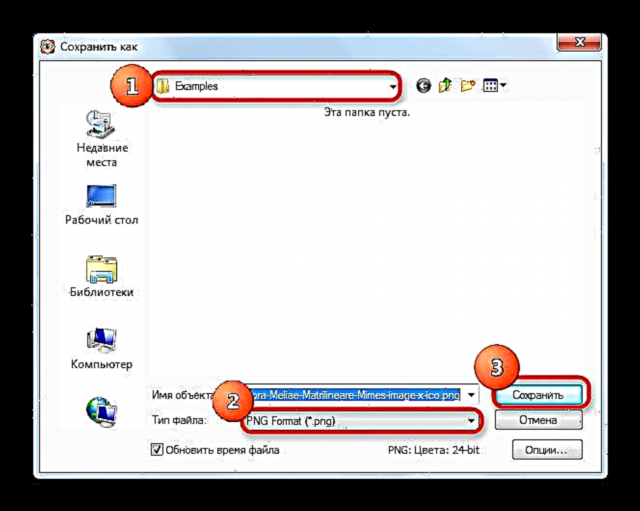
- Odmah u programu možete vidjeti rezultat.

FastStone Viewer je rješenje ako vam je potrebna jedna konverzija. Ne možete istovremeno pretvoriti mnoge datoteke na ovaj način, zato je bolje koristiti drugi metod.
Kao što vidite, na popisu programa nema mnogo opcija s kojima možete pretvoriti slike iz ICO formata u PNG. U osnovi, riječ je o specijalizovanom softveru za rad sa ikonicama, koji je u stanju da prenese sliku bez gubitaka. Prikazivač slika je ekstremni slučaj kada druge metode iz nekog razloga nisu dostupne.